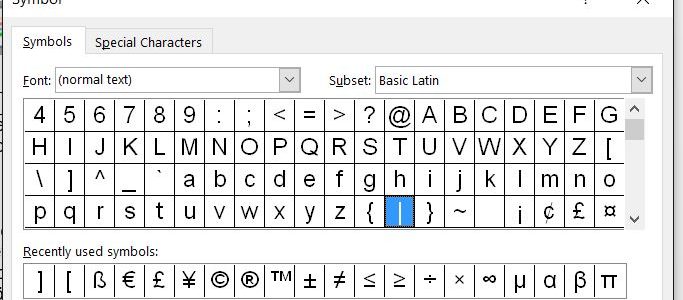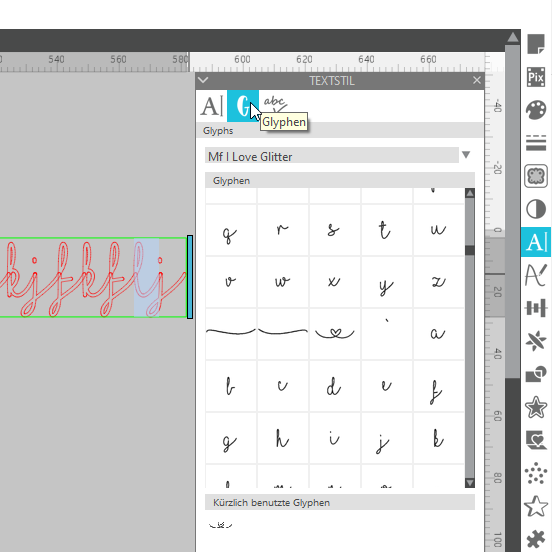Da die Samantha-Font eine Kaufschrift ist (und nicht grade eine günstige), zeige ich euch das Thema anhand der Free-Font "MF I love Glitter" von dafont, hier mal im Ruck-Zuck-Verfahren.
- Schrift installieren (ein genaues Tutorial dazu findest du hier)
- Im Windows-Suchfeld (oder analog bei Apple) nach der "Character Map" oder der "Zeichentabelle" suchen
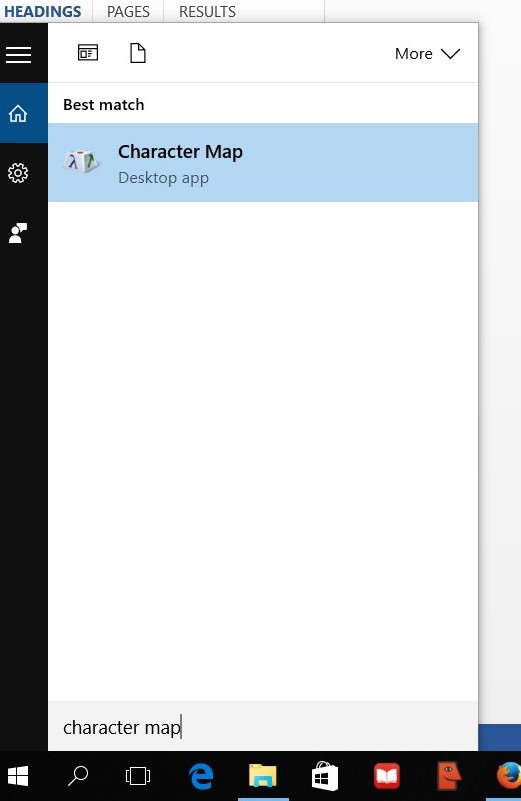
- Character Map öffnen
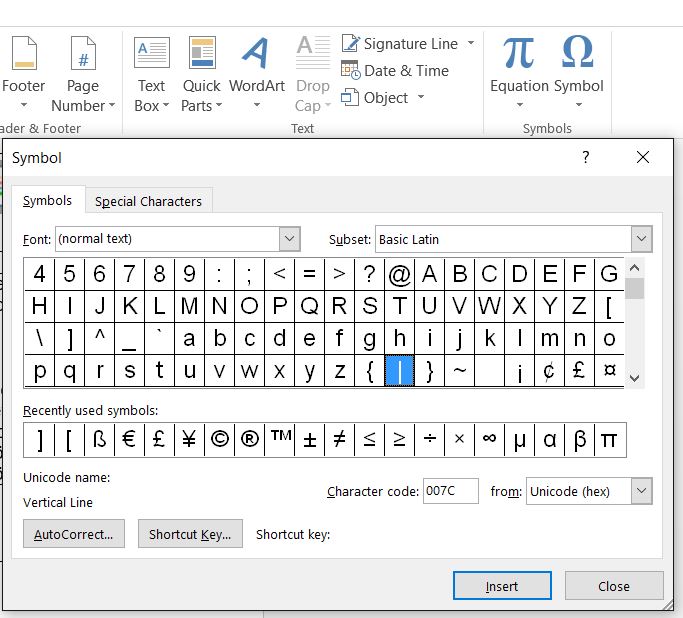
- Sonderzeichen auswählen & kopieren
- im Silhouette-Studio einfügen
- sich freuen :-D
Hast du womöglich die Designer Edition? Dann geht es noch einfacher über die Glyphen-Funktion:
Ging dir wiedermal viel zu schnell? Wie soll man sich das nur merken können? Pure Absicht! Dies soll nur ein schneller Überblick sein, die ausführliche Anleitung gibt es wie immer als pdf.